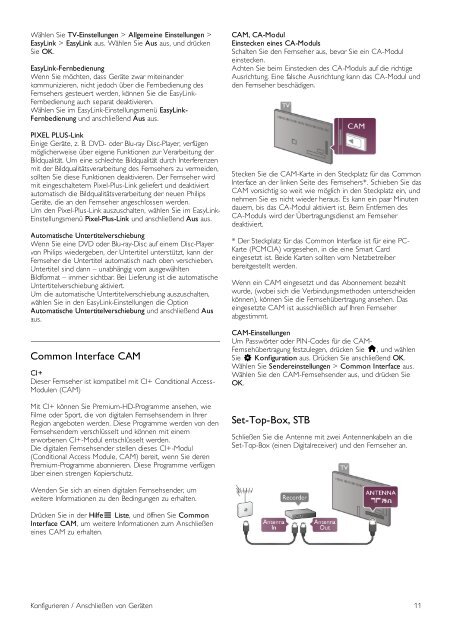Philips 6000 series Smart TV LED - Istruzioni per l'uso - DEU
Philips 6000 series Smart TV LED - Istruzioni per l'uso - DEU
Philips 6000 series Smart TV LED - Istruzioni per l'uso - DEU
You also want an ePaper? Increase the reach of your titles
YUMPU automatically turns print PDFs into web optimized ePapers that Google loves.
Wählen Sie <strong>TV</strong>-Einstellungen > Allgemeine Einstellungen ><br />
EasyLink > EasyLink aus. Wählen Sie Aus aus, und drücken<br />
Sie OK.<br />
EasyLink-Fernbedienung<br />
Wenn Sie möchten, dass Geräte zwar miteinander<br />
kommunizieren, nicht jedoch über die Fernbedienung des<br />
Fernsehers gesteuert werden, können Sie die EasyLink-<br />
Fernbedienung auch separat deaktivieren.<br />
Wählen Sie im EasyLink-Einstellungsmenü EasyLink-<br />
Fernbedienung und anschließend Aus aus.<br />
PIXEL PLUS-Link<br />
Einige Geräte, z. B. DVD- oder Blu-ray Disc-Player, verfügen<br />
möglicherweise über eigene Funktionen zur Verarbeitung der<br />
Bildqualität. Um eine schlechte Bildqualität durch Interferenzen<br />
mit der Bildqualitätsverarbeitung des Fernsehers zu vermeiden,<br />
sollten Sie diese Funktionen deaktivieren. Der Fernseher wird<br />
mit eingeschaltetem Pixel-Plus-Link geliefert und deaktiviert<br />
automatisch die Bildqualitätsverarbeitung der neuen <strong>Philips</strong><br />
Geräte, die an den Fernseher angeschlossen werden.<br />
Um den Pixel-Plus-Link auszuschalten, wählen Sie im EasyLink-<br />
Einstellungsmenü Pixel-Plus-Link und anschließend Aus aus.<br />
Automatische Untertitelverschiebung<br />
Wenn Sie eine DVD oder Blu-ray-Disc auf einem Disc-Player<br />
von <strong>Philips</strong> wiedergeben, der Untertitel unterstützt, kann der<br />
Fernseher die Untertitel automatisch nach oben verschieben.<br />
Untertitel sind dann – unabhängig vom ausgewählten<br />
Bildformat – immer sichtbar. Bei Lieferung ist die automatische<br />
Untertitelverschiebung aktiviert.<br />
Um die automatische Untertitelverschiebung auszuschalten,<br />
wählen Sie in den EasyLink-Einstellungen die Option<br />
Automatische Untertitelverschiebung und anschließend Aus<br />
aus.<br />
Common Interface CAM<br />
CI+<br />
Dieser Fernseher ist kompatibel mit CI+ Conditional Access-<br />
Modulen (CAM)<br />
Mit CI+ können Sie Premium-HD-Programme ansehen, wie<br />
Filme oder Sport, die von digitalen Fernsehsendern in Ihrer<br />
Region angeboten werden. Diese Programme werden von den<br />
Fernsehsendern verschlüsselt und können mit einem<br />
erworbenen CI+-Modul entschlüsselt werden.<br />
Die digitalen Fernsehsender stellen dieses CI+-Modul<br />
(Conditional Access Module, CAM) bereit, wenn Sie deren<br />
Premium-Programme abonnieren. Diese Programme verfügen<br />
über einen strengen Kopierschutz.<br />
CAM, CA-Modul<br />
Einstecken eines CA-Moduls<br />
Schalten Sie den Fernseher aus, bevor Sie ein CA-Modul<br />
einstecken.<br />
Achten Sie beim Einstecken des CA-Moduls auf die richtige<br />
Ausrichtung. Eine falsche Ausrichtung kann das CA-Modul und<br />
den Fernseher beschädigen.<br />
Stecken Sie die CAM-Karte in den Steckplatz für das Common<br />
Interface an der linken Seite des Fernsehers*. Schieben Sie das<br />
CAM vorsichtig so weit wie möglich in den Steckplatz ein, und<br />
nehmen Sie es nicht wieder heraus. Es kann ein paar Minuten<br />
dauern, bis das CA-Modul aktiviert ist. Beim Entfernen des<br />
CA-Moduls wird der Übertragungsdienst am Fernseher<br />
deaktiviert.<br />
* Der Steckplatz für das Common Interface ist für eine PC-<br />
Karte (PCMCIA) vorgesehen, in die eine <strong>Smart</strong> Card<br />
eingesetzt ist. Beide Karten sollten vom Netzbetreiber<br />
bereitgestellt werden.<br />
Wenn ein CAM eingesetzt und das Abonnement bezahlt<br />
wurde, (wobei sich die Verbindungsmethoden unterscheiden<br />
können), können Sie die Fernsehübertragung ansehen. Das<br />
eingesetzte CAM ist ausschließlich auf Ihren Fernseher<br />
abgestimmt.<br />
CAM-Einstellungen<br />
Um Passwörter oder PIN-Codes für die CAM-<br />
Fernsehübertragung festzulegen, drücken Sie h, und wählen<br />
Sie S Konfiguration aus. Drücken Sie anschließend OK.<br />
Wählen Sie Sendereinstellungen > Common Interface aus.<br />
Wählen Sie den CAM-Fernsehsender aus, und drücken Sie<br />
OK.<br />
Set-Top-Box, STB<br />
Schließen Sie die Antenne mit zwei Antennenkabeln an die<br />
Set-Top-Box (einen Digitalreceiver) und den Fernseher an.<br />
Wenden Sie sich an einen digitalen Fernsehsender, um<br />
weitere Informationen zu den Bedingungen zu erhalten.<br />
Drücken Sie in der HilfeL Liste, und öffnen Sie Common<br />
Interface CAM, um weitere Informationen zum Anschließen<br />
eines CAM zu erhalten.<br />
Konfigurieren / Anschließen von Geräten 11